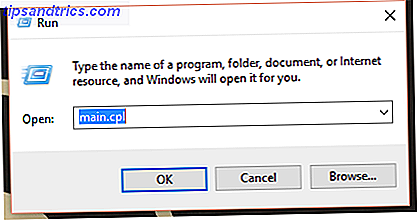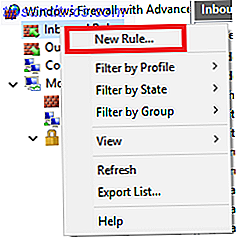10 Conseils solides pour protéger votre vie privée sur Facebook 10 Conseils pour protéger votre vie privée sur Facebook Lire la suite a été l'un des articles les plus populaires de MakeUseOf en 2009, indiquant que les utilisateurs sont sérieusement préoccupés par leur vie privée. sur le plus grand réseau social du monde.
10 Conseils solides pour protéger votre vie privée sur Facebook 10 Conseils pour protéger votre vie privée sur Facebook Lire la suite a été l'un des articles les plus populaires de MakeUseOf en 2009, indiquant que les utilisateurs sont sérieusement préoccupés par leur vie privée. sur le plus grand réseau social du monde.
Cependant, Facebook a mis à jour ses paramètres de confidentialité et sa philosophie depuis, ce qui nous amène à ce guide mis à jour sur la confidentialité de Facebook.
Dans cette partie 1, nous allons couvrir 8 étapes pour réinitialiser les paramètres de confidentialité Facebook - couvrant la vie privée dans le contexte de la visibilité de la recherche, des photos et des vidéos, des relations et des informations de contact.
# 1: Comprendre les bases: Terminologie Facebook et paramètres de confidentialité
Il est important de comprendre les concepts utilisés par Facebook avant de procéder. Facebook utilise 4 niveaux de confidentialité:
- Toutes les personnes
- Amis des amis
- Seulement amis
- Douane
Tout le monde signifie tout le monde sur Internet, y compris les moteurs de recherche, y compris les utilisateurs qui ne sont pas sur Facebook . Amis des amis signifie tous les amis de tous ceux que vous avez confirmés en tant qu'ami. Seuls les amis signifient uniquement les personnes que vous avez confirmées en tant qu'ami. Le paramètre Personnalisé est utilisé pour modifier la confidentialité en incluant ou en excluant des amis spécifiques ou un groupe d'amis à l'aide des listes d'amis .
La nouvelle page des paramètres de confidentialité ( Paramètres > Paramètres de confidentialité dans le menu principal) comporte les sections suivantes:
- Informations sur le profil
- Informations de contact
- Applications et sites Web
- Chercher
- Liste de blocage
Chaque section est assez explicite, et c'est une bonne idée de revoir vos paramètres de niveau de confidentialité pour chaque élément de ces sections. Les paramètres clés affectant la confidentialité sont abordés dans le reste de ce guide.
# 2: Utiliser le nouvel outil de transition de la vie privée
Si vous ne vous êtes pas encore connecté à Facebook après les modifications apportées à la confidentialité en décembre 2009, un « outil de transition vers la confidentialité » s'affichera, comme indiqué ci-dessous. Si vous avez déjà ouvert une session et utilisé l'outil, ignorez-le et passez à l'étape suivante.
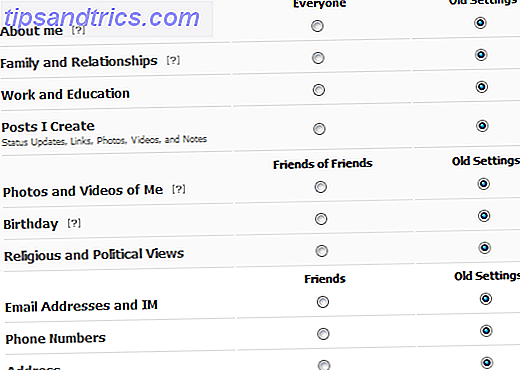
Sur le deuxième écran de l'outil, n'acceptez pas les suggestions par défaut fournies par Facebook. Pour toutes les options, pour réinitialiser les paramètres de confidentialité de Facebook, sélectionnez l'option Anciens paramètres sur la droite comme indiqué ci-dessus, sélectionnez Enregistrer les paramètres et terminez l'Assistant. Sachez que même si vous faites cela, plusieurs paramètres de confidentialité sont modifiés par défaut, alors lisez la suite!
# 3: Créer / revoir vos listes d'amis
Listes d'amis continuent d'être le fondement de votre vie privée Facebook. Créer et utiliser des listes d'amis à bon escient fera une énorme différence dans la façon dont vous pouvez facilement contrôler votre vie privée sur Facebook. Si vous ne les utilisez pas encore, créez-les tout de suite, comme expliqué précédemment. 10 Conseils solides pour protéger votre vie privée sur Facebook 10 Conseils solides pour protéger votre vie privée Facebook Pour en savoir plus.
Si vous les avez déjà créés, c'est le bon moment pour les revoir. Je trouve qu'il est plus pratique de créer des listes de listes d'amis telles que la famille, les amis d'école / collège, les collègues et les connaissances en ligne, mais vous êtes libre d'utiliser le modèle que vous choisissez.
# 4: Contrôler la visibilité de la recherche dans Facebook, Google et autres moteurs de recherche
Il existe deux paramètres distincts pour contrôler votre visibilité lorsque quelqu'un effectue une recherche depuis Facebook et d'autres moteurs de recherche tels que Google. Accédez à ces paramètres dans Paramètres de confidentialité > Rechercher .
Le premier paramètre concerne les recherches dans Facebook. Changez la valeur par défaut Tout le monde en amis seulement si vous souhaitez que vos amis obtiennent vos informations via des recherches sur Facebook.
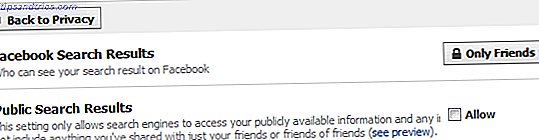
Facebook considère désormais votre nom, votre photo de profil, votre sexe, votre ville, votre liste d'amis et vos pages de fans comme des «informations accessibles au public». Cela signifie que par défaut, lorsqu'un internaute effectue une recherche sur Google avec votre nom, il peut voir cette information. Décochez la case Autoriser pour les résultats de la recherche publique pour empêcher les Googleurs de voir ces informations.
# 5: Contrôlez qui voit vos albums photos et vos photos de profil
Les paramètres de confidentialité de l'album photo ne sont pas modifiés, à l'exception de l'album Photos de profil . Pour définir la confidentialité de chacun de vos albums photo, accédez à Paramètres de confidentialité > Informations sur le profil, puis cliquez sur Modifier les paramètres pour les albums photo . Vous serez en mesure de choisir un niveau de confidentialité pour chacun de vos albums photo comme avant.
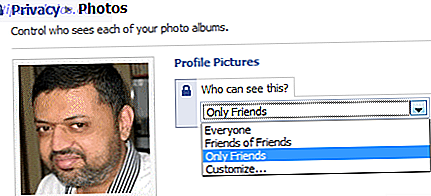
Auparavant, toutes vos photos de profil étaient visibles pour tous vos amis. Maintenant, après les changements de confidentialité, vous pouvez également définir un niveau de confidentialité pour l'album Profile Pictures . Notez que votre photo de profil actuelle reste visible pour tous vos amis.
# 6: Contrôlez qui voit des photos et vidéos dans lesquelles vous êtes tagué
Les gens sont souvent embarrassés lorsque leurs amis les taguent dans des photos ou des vidéos compromettantes et deviennent visibles pour les autres. Pour contrôler qui peut voir les photos et vidéos dans lesquelles vous êtes tagué par quelqu'un d'autre, accédez à la section Paramètres de confidentialité > Informations sur le profil et choisissez le paramètre de confidentialité que vous souhaitez.
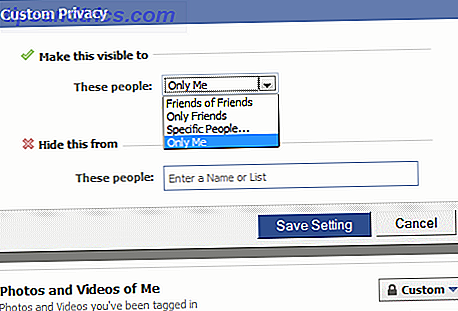
Le paramètre Personnalisé vous permet d'utiliser vos listes d'amis, de sorte que vous pouvez inclure des amis spécifiques ou exclure des collègues / des connaissances en ligne de ces photos / vidéos balisées.
Notez que cela n'empêche pas les annonces avec une vignette d'aperçu d'apparaître sur votre mur. Pour les éviter, lisez la suite.
# 7: Arrêtez les notifications murales lorsqu'un ami vous étiquette dans une photo ou une vidéo
Accédez à Paramètres > Paramètres de l' application dans le menu principal et cliquez sur Modifier les paramètres pour l'application Photos . Dans la boîte de dialogue, sélectionnez Autorisations supplémentaires .
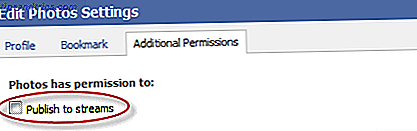
Sous Photos a l'autorisation de :, décochez la case Publier dans les flux . Faites de même pour l'application Vidéos . Cela empêchera les annonces murales d'afficher des images / vidéos dans lesquelles vous êtes tagué sur votre mur.
# 8: Contrôler l'état de la relation et la visibilité des informations de contact
Beaucoup de gens ne veulent pas que leur statut relationnel et les ruptures soient visibles pour les autres. Pour contrôler qui voit les membres de votre famille, l' état de votre relation, les personnes intéressées et recherchant des informations, accédez à Paramètres de confidentialité > Informations sur le profil et choisissez le niveau de confidentialité souhaité pour Famille et Relation .

Si vous souhaitez le définir sur Moi seulement, choisissez Personnalisé, puis sélectionnez Moi seulement dans la boîte de dialogue.
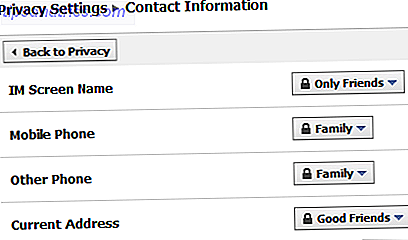
De même, vous devez partager vos informations de contact avec prudence, en particulier les numéros de téléphone et les adresses e-mail. Allez dans Paramètres de confidentialité > Informations de contact et sélectionnez les niveaux de confidentialité pour chaque élément. Vous pouvez restreindre la visibilité des numéros de téléphone et des adresses e-mail en utilisant les listes d'amis.
Dans la prochaine partie 2 de ce guide, nous couvrirons les étapes à suivre pour réinitialiser les paramètres de confidentialité de Facebook dans le contexte des applications, des amis, du fil d'actualité, des posts muraux, des groupes, des annonces et quitter Facebook. Vous avez des questions ou d'autres astuces à partager? Criez dans les commentaires!